在生活和工作中,电脑和手机已成为不可或缺的必备工具,关于电脑和手机上的一些程序很多小伙伴经常都会遇到一些疑难杂症。
如果各位朋友使用奥维互动地图浏览器还不会点对点传输文件的话,就来下文学习关于使用奥维互动地图浏览器点对点传输文件的方法内容吧,希望可以帮助到大家。
在奥维互动地图浏览器中,可以使用点对点传输功能实现手机和电脑、好友之间互相传输文件(或文件夹)。
这里将以手机端和电脑端为例,加以介绍。
1、将电脑端的文件(或文件夹)发送到手机端或好友
(1)建立点对点传输
若仅是自己的手机和电脑同步,手机端和电脑端需登录同一账户。
若发送给好友,好友要登录奥维账户。
发送者在电脑端[好友列表]中找到【我的手机】(或对应的好友),鼠标右键,选择【点对点传输】。地图界面会弹出[点对点传输]界面。
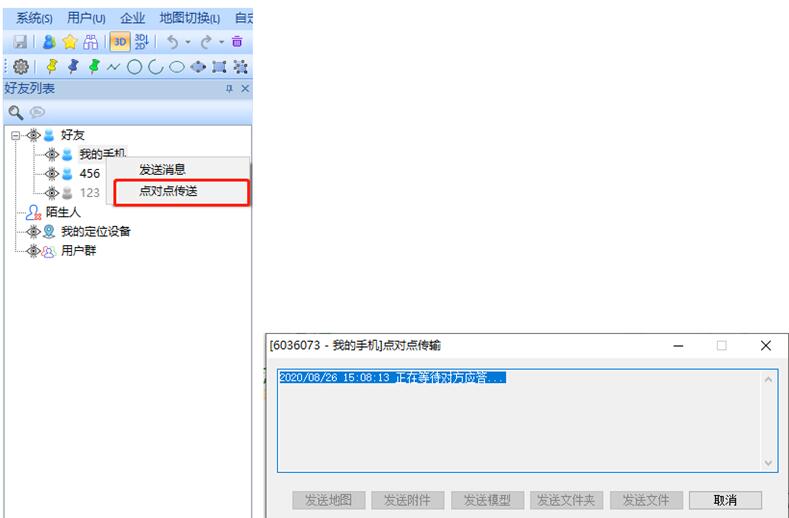
同时,手机端(或好友的奥维)弹出提示“请求点对点传输”,点击【确定】,等待[点对点传输]窗口提示“建立连接成功”。
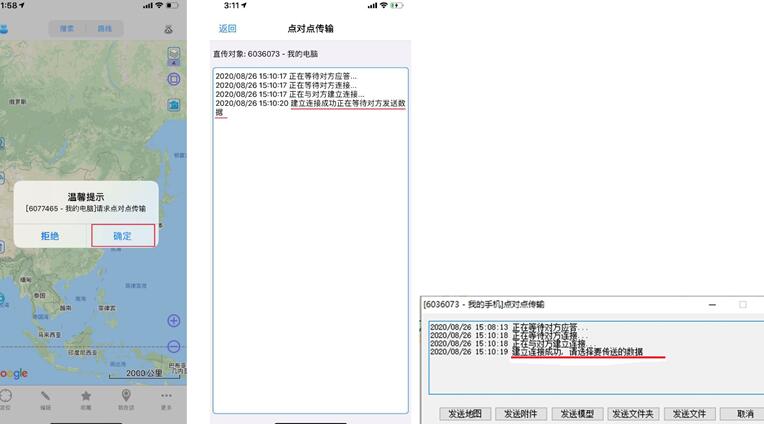
(2)发送文件/文件夹
本文以发送CAD文件(例:故宫建筑.dxf)为例,发送之前,请将CAD(.dwg)另存为.dxf文件。发送后,就可以直接在奥维手机端(或好友的奥维)导入该dxf文件。
如果需要发送多个文件(如shp文件的各个子文件),就选择发送文件夹。
在电脑端,点击【发送文件】,选择本地文件,点击【打开】。
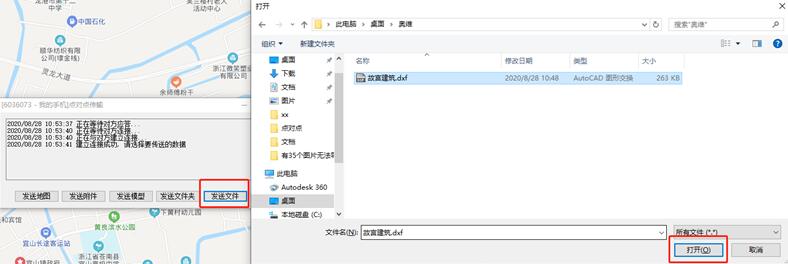
在手机端(或好友的奥维)[请选择数据存储路径]页面,选择存储路径,点击【确定】,等待提示“接收完成”,即可。
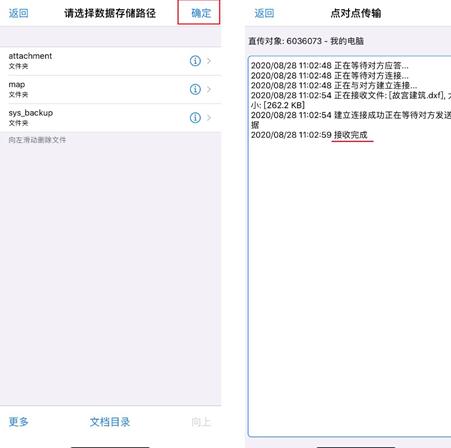
(3)导入接收的文件
导入CAD文件。
导入shp文件。
导入TXT平面坐标文件。
导入TXT经纬度坐标文件。
导入Excel经纬度坐标文件。
导入Excel平面坐标文件。
2、将手机端的文件(或文件夹)发送到电脑端(或好友)
(1)建立点对点传输
双方均登录奥维账户后,在手机端[好友列表]里找到【我的电脑】(或对应的好友),点击右侧的按钮,选择【点对点传输】。
奥维电脑端(或好友的奥维)提示“请求点对点传输”,点击【是】,等待窗口提示“建立连接成功”。
(2)发送文件/文件夹
手机端点击【发送文件】,选择需要发送的文件(例如:故宫建筑.dxf),点击【确定】。
电脑端提示“是否确定接收地图文件”,选择存储目录,点击【确定】,等待窗口提示“接收完成”。
(3)导入接收的文件
参考导入接收文件的操作
上文就讲解了使用奥维互动地图浏览器点对点传输文件的方法,希望有需要的朋友都来学习哦。